excel2007填充序列的教程
发布时间:2017-02-14 17:24
相关话题
Excel中经常需要使用到填充序列功能,填充序列具体该如何操作呢?下面是由小编分享的excel2007填充序列的教程,以供大家阅读和学习。
excel2007填充序列的教程:
填充序列步骤1:打开Excel,在表格中的任意位置输入数字1,如下图所示。
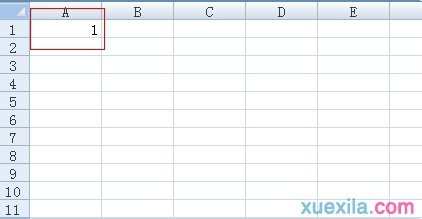
填充序列步骤2:点击1所在的方框,待鼠标变为实心十字时向下或向右拖动,可看到下方或右方表格自动填充了相同的数字1
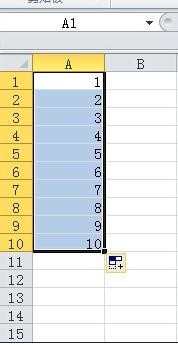
填充序列步骤3:若想将这些数字1取消,可将光标放置到最末数字1的右下角处,待光标变为实心十字
时,向上或向左拖动即可
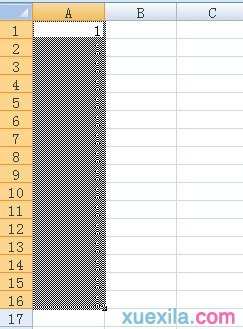
填充序列步骤4:为了对下拉的数字1进行改变,变成我们需要的数字序列,在选择所有数字序列后,依次选择开始-填充-系列命令,弹出填充序列对话框


填充序列步骤5:在该对话框中,可以根据需要对填充序列的样式进行选择,如等差序列、等比序列、日期、自动填充等,也可以选把相应的行或列进行操作,下方的步长值为你需间隔多大取一个数值,若选择等差序列并将步长值设为1,则上述数字序列变为如下所示。
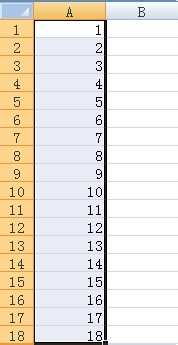
看了excel2007填充序列的教程还看了:
1.怎么设置Excel2007的填充序列
2.excel2007实现等比序列填充的教程
3.excel设置自动填充序列的教程
4.excel中填充序号的教程
5.excel使用填充序列功能的方法
6.excel2013填充序列的方法
7.excel2007数字填充的方法

excel2007填充序列的教程的评论条评论